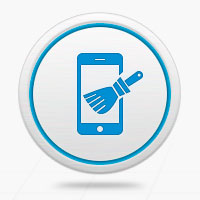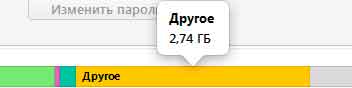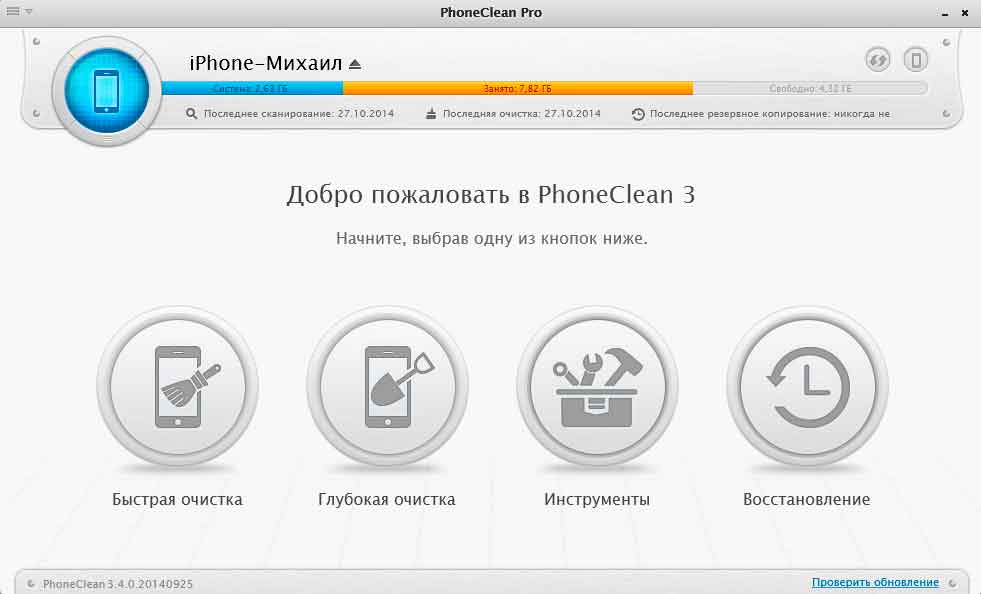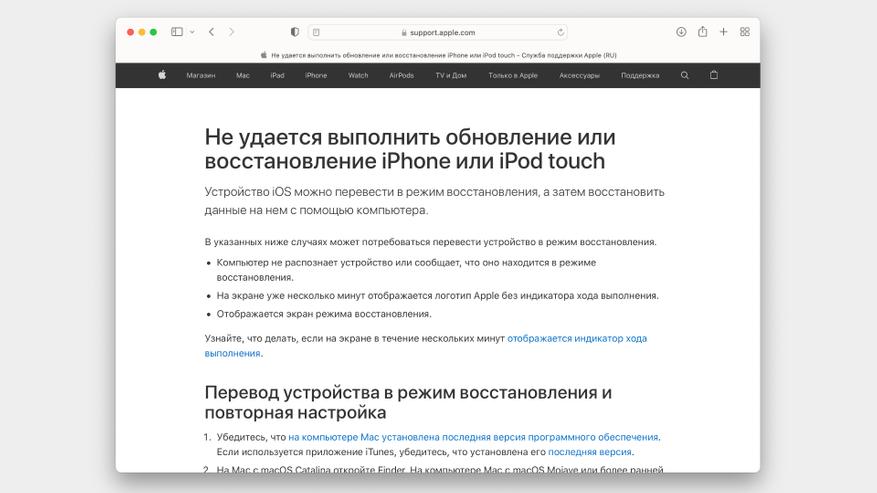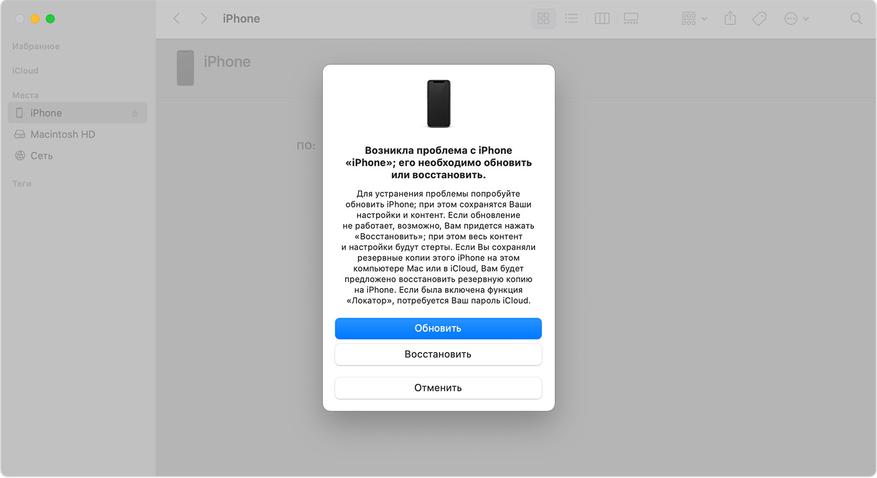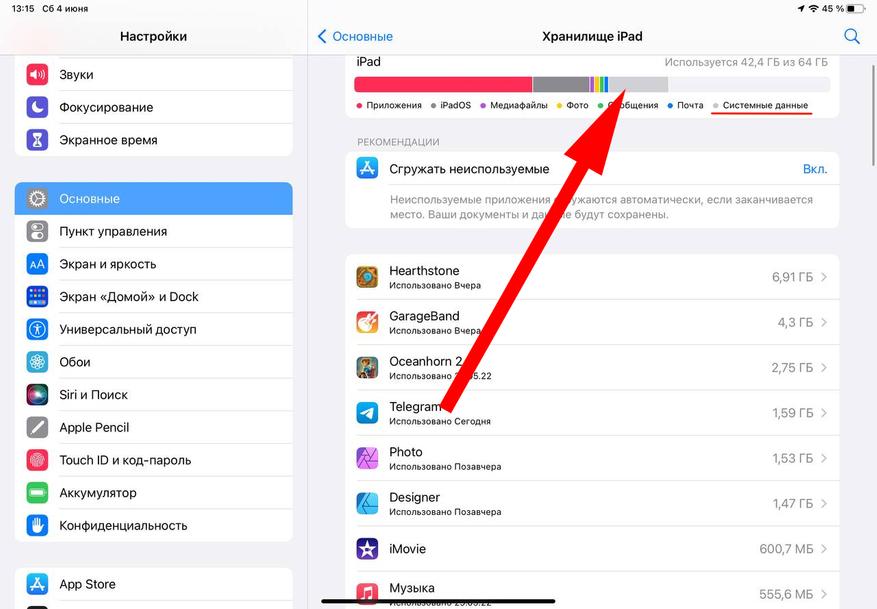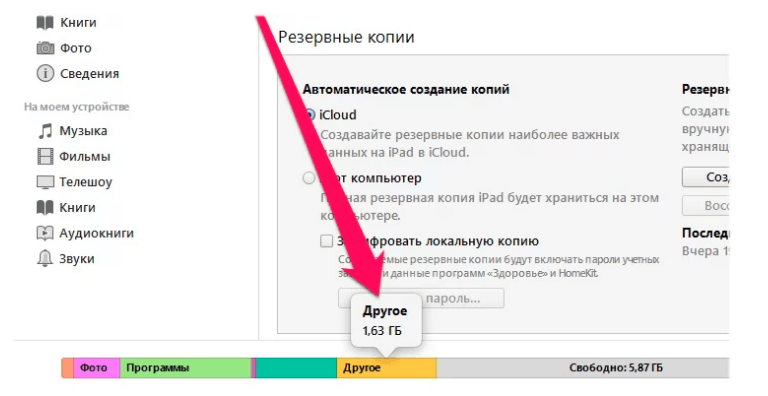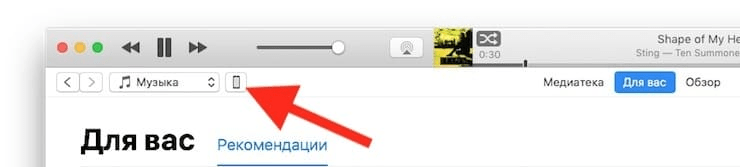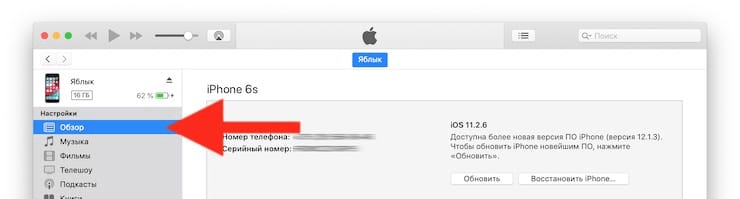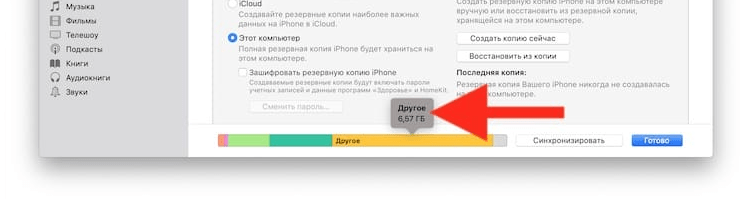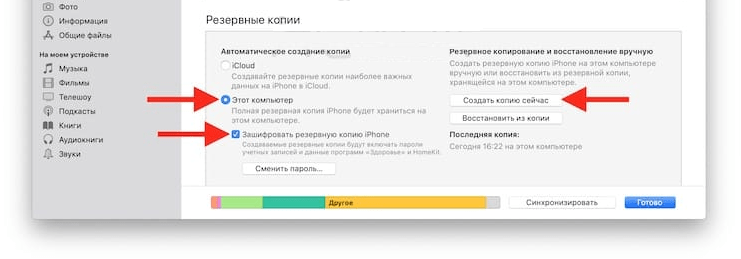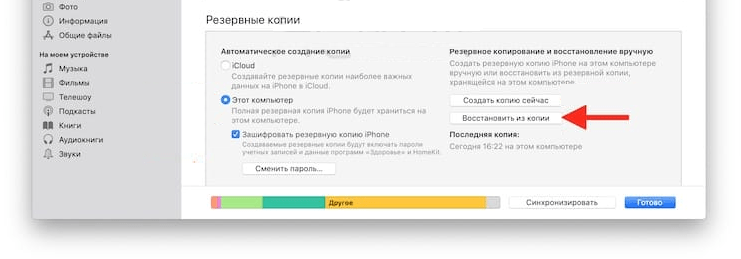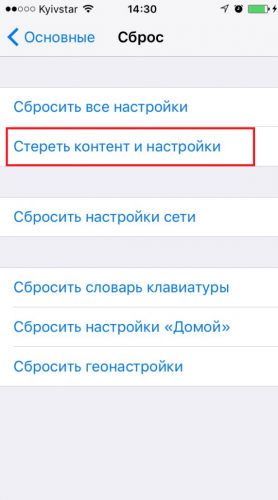Если вы ни разу не заглядывали в статистику сохраненных на вашем iPhone или iPad данных, то перейдя в Настройки → Основные → Хранилище iPhone или открыв меню «Обзор» в iTunes на компьютере, вы, скорее всего, удивитесь объему раздела «Другое», который может занимать несколько гигабайт, в зависимости от срока использования операционной системы. Что это за «Другое», и с чем его едят — разбираемся далее в материале.
ПО ТЕМЕ: Как распознать Айфон-«утопленник», или где находится датчик влаги (воды) на iPhone XS, X, 8, 7, 6s, и т.д.
Когда в смартфонах появились первые накопители объемом более 1 ГБ, а также поддержка карт памяти микроформата большой емкости, казалось, что проблема хранения данных на мобильных устройствах решена на десятилетия вперед, а развитие облачных сервисов и вовсе предвещало радужные перспективы. Однако на практике и в нынешнее время большинство пользователей по-прежнему вынуждены экономно расходовать цифровое пространство, что особенно актуально для владельцев iPhone и iPad с минимальным объемом встроенной памяти.
Итак, если для вас актуальна проблема нехватки места для загрузки новых приложений или, например, съемки фотографий и видео в максимальном качестве, то не будет лишним регулярно избавляться от содержимого раздела «Другое». Данный сегмент хранилища перманентно заполняется ненужными в большинстве своем данными по мере активного использования iPhone или iPad.
ПО ТЕМЕ: Как убрать красные глаза с фото на iPhone или iPad без дополнительных приложений.
Видео
Что такое «Другое» на iPhone и iPad
До 2015 года этот раздел хранилища iДевайсов заполнялся огромным количеством не сортированных данных, в нем хранилась: вся корреспонденция с прикрепленными вложениями, календари, напоминания, заметки, контакты, данные программ, настройки iOS и многое другое. Поэтому, если на вашем гаджете установлена iOS 8 или более ранняя версия операционной системы, то объем занимаемого разделом «Другое» пространства может достигать любых размеров.
С выходом iOS 9 ситуация значительно улучшилась, теперь в раздел «Другое» попадают:
- Кэш;
- Данные об устройстве и самой iOS;
- Обновления ПО;
- Голоса Siri;
- Недогруженные файлы;
- Результаты неудачной или прерванной синхронизации;
- Оригиналы фотографий с примененными фильтрами;
- И т.д.
ПО ТЕМЕ: Как отключить обновления iOS на iPhone и iPad.
Как узнать точный размер раздела «Другое»
Как уже говорилось выше, подробную статистику об использовании встроенного iPhone или iPad хранилища можно узнать как в десктопном клиенте iTunes (скачать), так и непосредственно на самом устройстве.
Как узнать размер раздела «Другое» в iTunes на компьютере
Подключите гаджет к компьютеру при помощи кабеля, подождите пока он определится в программе нажмите на появившийся значок устройства:
Перейдите в раздел Обзор и в самом низу будет находиться графическая диаграмма использования хранилища. Для просмотра точных данных о занимаемом месте, нажмите на интересующий участок.
Как узнать размер раздела «Другое» прямо на iPhone или iPad
На iOS-устройстве откройте приложение Настройки и перейдите по пути Основные → Хранилище iPhone.
Обратите внимание, что объем раздела «Другое» в iTunes и в iOS может отличаться ввиду разных критериев сортировки кэша мультимедиа.
ПО ТЕМЕ: Сгружать неиспользуемые, или как настроить автоматическое удаление ненужных приложений на iPhone и iPad.
Нужно ли производить очистку раздела «Другое»?
В iOS предусмотрена специальная функция, которая автоматически удаляет ненужные данные из раздела «Другое» в случае необходимости (например, если не хватает места для загрузки приложения или другого контента).
В этом случае из хранилища будут удалены лишь те файлы, которые система считает абсолютно бесполезными или возобновляемыми, а к ним относится далеко не весь цифровой мусор, который хранится на вашем смартфоне или планшете.
При этом Apple не предоставляет пользователю инструментов для самостоятельной очистки раздела «Другое» и, более того, запрещает это делать сторонним приложениям.
Стало быть, спасение утопающих в руках самих утопающих. Ниже вы найдете несколько методов очистки раздела «Другое» на iPhone и iPad разной степени эффективности и трудоемкости — кому-то будет достаточно регулярно избавляться от основного мусора, а кто-то предпочтет изредка проводить генеральную уборку с протиранием пыли во всех уголках системы.
ПО ТЕМЕ: Как уменьшить расход мобильного интернет-трафика на iPhone. 13 советов.
Как очистить «Другое» на iPhone и iPad
Вариант №1 — восстановление резервной копии (рекомендуется)
Пожалуй, наиболее приемлемый для большинства пользователей способ очистки раздела «Другое», который позволит в большинстве случаев освободить существенный объем памяти, не прибегая к чисткам и репрессиям среди полезного контента. В данном случае будет произведена чистка кэша и бесполезного мусора не порциями по мере необходимости, как это делает сама iOS в автоматическом режиме, а сразу и полностью.
Данный способ удобен тем, что не затрагивает данные приложений. То есть, будут сохранены ваши логины и пароли в соцсетях, закладки в браузерах, вложения в мессенджерах и т.д.
Для создания резервной копии iPhone или iPad предусмотрен следующий алгоритм действий:
1. Подключите iPhone или iPad к компьютеру посредством USB-кабеля;
2. Запустите на ПК или Mac приложение iTunes (скачать). В левом верхнем углу окна iTunes должно определиться подключенное iOS-устройство, нажмите на значок iPhone или iPad;
3. Перейдите в раздел «Обзор», в списке опций «Автоматическое создание копий» указать «Этот компьютер» и установить галочку «Зашифровать резервную копию»;
4. Задать пароль и обязательно запомнить (лучше записать);
5. Нажать «Создать копию» сейчас.
После того как резервная копия создана, можно перейти к восстановлению данных на iPhone или iPad, для этого:
1. Отключите функцию «Найти iPhone» в меню iOS Настройки → Раздел Apple ID (Ваше имя) → iCloud.
Для этого понадобится ввести пароль от аккаунта Apple ID, а по завершении процедуры восстановления резервной копии не забыть заново активировать функцию.
2. Вернитесь в iTunes, нажмите кнопку «Восстановить из копии…» и выберите последнюю созданную резервную копию (будет указана дата и время);
3. Введите пароль и дождитесь окончания восстановления;
4. Когда iPhone или iPad автоматически перезагрузится, введите пароль Apple ID и дождитесь загрузки контента;
5. Восстановление завершено, раздел «Другое» очищен, можно отключить устройство от компьютера.

Вариант №2 — стирание всех настроек и контента (заводские настройки)
Самый агрессивный метод, который позволяет избавиться от всех данных на устройстве (включая и нужные, и ненужные), при этом полностью очистив гаджет до состояния операционной системы «с завода». Производить подобные действия только ради освобождения нескольких дополнительных сотен мегабайт памяти едва ли резонно, а вот взбодрить порядком захламленную iOS, которая долгое время активно использовалась без переустановки — вполне.
Важно понимать, что после окончания процедуры вы получите «голый» гаджет без установленных ранее приложений, сохраненных контактов и т.д. При этом, заново установив приложения, вы получите чистые программы без дополнительных данных (у активных пользователей мессенджеров, например, одни только вложения Viber или Telegram могут занимать несколько гигабайт в хранилище).
Выполняется сброс настроек и контента следующим образом:
1. Перейдите в меню Настройки → Основные → Сброс → Стереть контент и настройки;
2. Введите пароль и подтвердите удаление всех настроек и контента;
3. Настройте iPhone как новый без восстановления резервной копии.
Другие способы
Если по каким-либо причинам описанные выше способы очистки раздела «Другое» не подходят, то можно попробовать просто перезагрузить iPhone или iPad — во время каждого перезапуска система автоматически удаляет некоторое количество мусора.
Кроме того, можно воспользоваться специальными программами из App Store, а также попробовать очистить данные установленных приложений. Об этом мы подробно рассказывали в этом материале.
Смотрите также:
- Как научить iPhone проговаривать имя того, кто вам звонит.
- Что происходит со звонками и SMS, когда вы в режиме «Не беспокоить» на iPhone или iPad.
- Чем восстановленный (реф, refurbished, как новый, CPO) iPhone отличается от нового и б/у?
Привет! Памяти много не бывает — это факт. И вне зависимости от того, сколько встроенных гигабайт имеет iPad или iPhone, довольно быстро их становится недостаточно и приходит время для удаления ненужных файлов. Видео, картинки, приложения, игры, музыка — с этим все просто. Удалили — место освободилось.
Однако, анализируя информацию о занятом пространстве (особенно наглядно это продемонстрировано в программе iTunes), можно заметить, что очень много места занимает папка «Другое». И вот здесь у неподготовленного пользователя возникает вполне резонный вопрос — это чего за ерунда такая? Apple, ты опять что-то придумала? Придумала. А нам с вами разбираться. Давайте посмотрим — что же содержит данный раздел и как очистить его от мусора?
Поехали же!
Что такое «Другое» на iOS
Все файлы в памяти iPhone и iPad делятся на несколько категорий. Это Фото, Документы, Аудио, Книги и Программы. Если какой-либо из загружаемых или создаваемых системой файлов не попадает в перечисленные разделы, он автоматически сохраняется в папку «Другое».
Здесь может хранится самая разнообразная информация:
- Временные файлы.
- Настройки приложений.
- Игровые сохранения.
- Кэш браузера.
- История переписки.
- Установленные из неофициальных источников приложения (например emu4ios).
- Все, что загружено в обход iTunes.
Кстати, прерванная синхронизация с iTunes (вытащить провод, отключить компьютер, телефон во время этого процесса), также отлично способствует увеличению данного раздела.
Со временем «Другое» разрастается до катастрофических размеров и приходит время задуматься над его очисткой. Давайте рассмотрим несколько способов, позволяющих навести порядок в этой папке.
Как очистить «Другое» на iPad и iPhone
Существует два подхода к решению данной проблемы. Это можно сделать при помощи специальной программы, а также вручную. Лучше всего скомбинировать оба метода, ну а начать проще всего со специальной утилиты.
PhoneClean
Сама программа бесплатна, есть версия на «великом и могучем». Подчищает весь мусор, который частенько оставляют за собой игры и приложения. Интерфейс достаточно простой, поэтому подробно описывать весь процесс чистки «Другого» не стану. Единственное — обратите внимание, напротив каких данных Вы ставите галочку на удаление. Иначе, есть вероятность затронуть какие-либо нужные личные файлы.
Убираем «Другое» из iPhone и iPad самостоятельно
В первую очередь стоит обратить внимание на приложения, файлы которых занимают слишком много свободного пространства. Для этого нужно перейти в меню Настройки, открыть вкладку Основное, выбрать раздел Статистика, а оттуда перейти в Хранилище. Устройство загрузит список установленных приложений. Нажав на него, Вы увидите, сколько места занимает сама программа и каков размер сторонних данных, созданных этой программой.
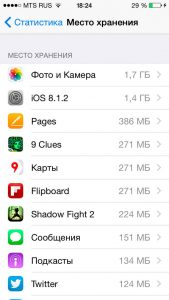
Вот эта информация сохраняется в раздел «Другое», и порой эти файлы весят в несколько раз больше самого приложения. Для избавления от мусора достаточно попросту удалить программу и установить ее заново.
Далее обращаем внимание на:
- iMessage, смс (ммс) — особенно если часто и много общаетесь (с передачей мультимедиа).
- Диктофон — записи необходимо своевременно копировать на компьютер.
- Браузер — история поиска, Cookie, кэш, данные о посещенных страницах.
- Данные навигации, напоминания, история вызовов, заметки, почта.
- Сторонние программы для видео и музыки (весь контент загруженный в эти приложения, также будет располагаться в «Другом»).
По мере надобности, а также если есть возможность, избавляемся от всего вышеперечисленного.
Если и это не помогает уменьшить размер «Другого», то будем решать проблему кардинальным методом. Он основывается на восстановлении гаджета из резервной копии. При выполнении данной процедуры система очищается от существенного объема временных файлов. Достаточно попросту создать резервную копию, после чего выполнить восстановление iOS-гаджета при помощи функции «Восстановить».
- Как это сделать с помощью iTunes читаем здесь и тут.
- Если компьютера нет под рукой или нет желания им пользоваться, используем iCloud.
Надеюсь, эти методы помогут Вам удалить из папки «Другое» все ненужное, освободив таким образом память под необходимые системные и пользовательские файлы.
P.S. Ставьте «лайки», жмите на кнопки социальных сетей внизу статьи. Зачем? Говорят, что это также уменьшает размер ненужных файлов! Стоит попробовать!:)
Дорогие друзья! Минутка полезной информации:
1. Вступайте в группу ВК — возможно, именно там вы сможете получить всю необходимую вам помощь!
2. Иногда я занимаюсь ерундой (запускаю стрим) — играю в игрушки в прямом эфире. Приходите, буду рад общению!
3. Вы всегда можете кинуть деньги в монитор (поддержать автора). Респект таким людям!
P.S. Моя самая искренняя благодарность (карта *9644, *4550, *0524, *9328, *1619, *6732, *6299, *4889, *1072, *9808, *7501, *6056, *7251, *4949, *6339, *6715, *4037, *2227, *8877, *7872, *5193, *0061, *7354, *6622, *9273, *5012, *1962, *1687 + перевод *8953, *2735, *2760 + без реквизитов (24.10.2021 в 18:34; 10.12.2021 в 00:31; 16.02.2023 в 10:32; 21.05.2023 в 16:56)) — очень приятно!

Для работы проектов iXBT.com нужны файлы cookie и сервисы аналитики.
Продолжая посещать сайты проектов вы соглашаетесь с нашей
Политикой в отношении файлов cookie
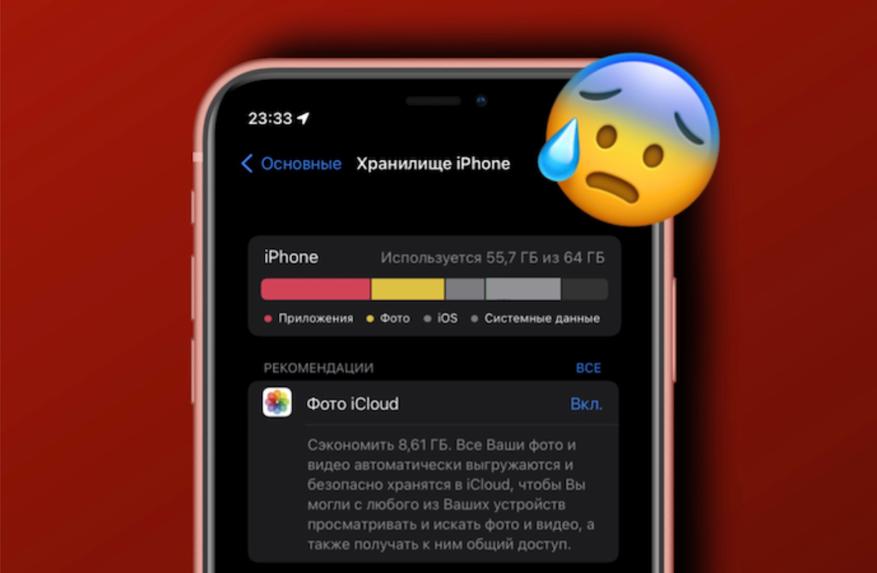
Уже почти десятилетие владельцы iPhone мучаются с разделом «Другое» (теперь он называется «Системные данные»), которое занимает в некоторых случаях уж очень много памяти. На моём iPhone 13 mini он отнял аж 40 Гбайт памяти. Пошёл искать инструкции в интернете и не нашёл ни одного нормального способа с ним справиться.
Везде советуют его полностью сбросить — но это не наш вариант. Терять данные, которые есть на смартфоне, даже несмотря на бэкап в iCloud, никто не хочет.
Перелопатив кучу инструкций в интернете и на сайте Apple, я нашел один интересный мануал: как обновить систему iPhone, не удаляя контент и данные, даже если у вас последняя версия iOS. И этот способ помог!
Перед тем как начать, если вы пользуетесь Windows, проверьте, чтобы у вас была установлена последняя версия iTunes. (Если у вас старая версия macOS, то проверьте тоже, в остальном все делается через Finder).
Приступаем:
1. Выключите свой iPhone/iPad/iPod touch и подождите около минуты
2. Зажмите кнопку блокировки и подключите Lightning к устройству. Когда на экране появится значок компьютера кнопку блокировки можно отпустить
3. В этот момент должен запуститься Finder или iTunes. В открывшемся окне нажмите на кнопку «Обновить» и примите пользовательское соглашение
Всё, через 10 минут (примерно столько длится процесс обновления прошивки) ваш iPhone избавится от ненужного кэша и раздел «Другое» значительно уменьшится, освободив несколько десятков гигабайт памяти.
Что за раздел «Другое»?
И давайте быстро объясню, что попадает в этот раздел. В двух слова — системный кэш. Например, если вы скачиваете музыку, или какие-то приложения, то iOS резервирует место под этот контент «с запасом». Иногда его просят резервировать сами приложения и в конечном счёте в «Другом» накапливается мусор, занимающий лишнюю память.
В общем, такие дела. Пишите комментарии и делитесь инструкцией с друзьями. Надеюсь, было полезно.
Сейчас на главной
Новости
Публикации

В этом обзоре мы
рассмотрим новый смарт-браслет от компании Xiaomi — Mi Band 8, а также сравним в некоторых аспектах с Mi Band 6. Это версия без NFC, однако вскоре должна выйти версия с…

Немало людей любят читать, многие люди хотят читать, огромное количество людей и хотело бы читать, но не может выбрать на это время. Ничто не заменит ощущения, когда разместился с комфортом в…

Подсветка рабочей зоны кухни должна быть удобной, яркой и освещать всю столешницу. Но, что делать, когда вы вовремя об этом не задумались и производитель кухни установил слишком слабую подсветку…

Всю жизнь живу в Москве, но в этот парк попала только сейчас. Даже не знала, что существует такое прекрасное место. Это потрясающе, там СТОЛЬКО сирени!!! Сиреневый сад находится в районе…

По своему личному опыту и рассказам друзей, могу сказать, что когда человек построил баню и начал ей пользоваться, у него возникает постоянное желание привнести в ее интерьер побольше уюта и…

Несколько недель назад вместе с ChatGPT я писал статью о том, какие IT-профессии не заменят нейросети. И на мой вопрос «а кого заменят нейросети» бот выдал список из 10 специальностей. Весь список…
Управление памятью на устройстве iPhone осуществляется через настройки. Здесь пользователь может ознакомиться со всеми программами, которые занимают место на смартфоне.
Типы содержимого памяти iPhone
В верхней части экрана расположена специальная шкала. С ее помощью можно оценить соотношение содержимого и свободного пространства. Такая же возможность представлена и в программе, iTunes для компьютера.
На данной шкале можно обратить внимание на типы содержимого в смартфоне. Все данные поделены на несколько категорий:
- программы;
- фото;
- почта;
- система;
- медиа;
- другое.
Содержимое большинства категорий можно понять исходя из названия. Так, в «фото», есть данные о том, сколько памяти занимают все снимки, хранящиеся на устройстве. Что касается почты, то здесь речь идет не только о самой программе, но и обо всех письмах, а также вложенных файлах.
Благодаря тому, что шкала показывает соотношение занимаемого места, пользователю легко понять, с чего начинать при очистке смартфона. Но о разделе «Другое» информации не предоставлена. На первый взгляд сложно определить, какая именно информация там сохранена, а также, почему данная категория занимает так много места.
Что такое «Другое» на iPhone
В разделе «Другое» сохраняется достаточно много различной информации. Посмотреть данные по отдельности у пользователя не получится. Также, необходимо отметить, что не вся информация, которая содержится в данной категории, нужна смартфону.
Так, в данном разделе действительно сохраняются важные обновления для операционной системы. Обычно это те файлы, которые пользователь загружает перед очередным обновлением. После успешной установки новой версии ОС, все эти данные удаляются. Но в некоторых случаях, в категории остаются поврежденные документы, которые не удалось полностью загрузить. Вся эта ненужная информация занимает место на смартфоне.
Здесь же содержится кэш-файлы всех приложений. Операционная система iOS не предоставляет пользователю возможность очищать эту информацию отдельно для каждой программы, которая была загружена с магазина. Эти данные удаляются автоматически. Поэтому можно заметить, что на устройстве иногда становится меньше или больше свободного пространства. Также, здесь есть:
- голоса Siri;
- оригиналы фото, для которых применялись фильтры;
- данные, сохраненные в результате неудачной синхронизации и другое.
В разделе «Другое» находится информация и о настройках большинства программ. Но удалить всю эту информацию у пользователя не получится. Существует несколько способов, которые позволяют очистить iPhone от скопившегося мусора. Удалены будут только лишние файлы, все системные документы останутся нетронутыми.
Как узнать размер раздела «Другое»
Существует несколько способов, которые позволяют узнать, какой объем памяти занимает раздел «Другое».
Для первого метода понадобится только смартфон:
- Пользователю требуется открыть настройки устройства
- Затем перейти в раздел «Основные».
- После этого необходимо выбрать пункт «Хранилище», и дождаться окончания загрузки.
- В верхней части экрана и будет находиться шкала, на которой представлены все категории. Но здесь можно только оценить соотношение и представить приблизительное значение данного раздела.
Чтобы точно узнать размер «Другое», необходимо воспользоваться компьютером.
На ПК должна быть установлена последняя версия приложения iTunes. Скачивать ее следует только с официального сайта.
Пользователю следует подключить смартфон к компьютеру через кабель, и запустить приложение iTunes. После этого необходимо следовать инструкции:
- Нажать на значок смартфона, который находится в левом верхнем углу экрана.
- На левой боковой панели выбрать раздел «Обзор».
- В нижней части окна будет расположена шкала, чтобы узнать размер категории, следует на него нажать.
Таким образом, пользователь будет точно знать, какое количество памяти, которое занимает раздел «Другое» в iPhone.
Как почистить «Другое» на iPhone
Когда данный раздел занимает слишком много места, пользователь может его очистить. Здесь стоит отметить, что на новых смартфонах свободного места не станет намного больше. Скорее всего, удалится до 1 Гб памяти. Это же относится и к тем устройствам, которые недавно восстанавливали.
Восстановление резервной копии
Одним из самых популярных способов удаления лишнего мусора на устройстве под управлением iOS, будет его восстановление из резервной копии. Суть данного метода заключается в том, чтоб удалить все приложения, и также их остаточный файлы, а затем загрузить их снова.
Для начала пользователю понадобится создать данную резервную копию. Сделать это можно через iTunes, который находится на компьютере. На ПК должна быть установлена последняя версия программы. Здесь необходимо соблюдать последовательность действий:
- Подключить смартфон к компьютеру, и запустить iTunes.
- Нажать на значок телефона, который расположен в левом верхнем углу.
- Перейти во вкладку «Обзор», выбрав соответствующее название на левой боковой панели.
- В разделе «Автоматическое создание копии», отметить пункт «Этот компьютер». Также необходимо зашифровать резервную копию, нажав на соответствующую команду. После этого следует выбрать пункт «Создать копию сейчас».
- Придумать пароль, и ввести его в открытом окне.
- Нажать на «Создать копию сейчас».
После того, как резервная копия будет создана, можно переходить к ее восстановлению. Для этого следует отключить функцию «Найти iPhone». Она находится по адресу Настройки -> Apple ID -> iCloud.
Для восстановления, необходимо следовать инструкции:
- Подключить смартфон к компьютеру и запустить программу iTunes.
- Выбрать раздел «Обзор», для этого нажать на значок телефона в левом верхнем углу.
- Кликнуть по команде «Восстановить из копии».
- Выбрать нужную резервную копию из списка и ввести пароль.
После этого начнется восстановление системы. IPhone будет перезагружен. После его включения, все программы начнут загружаться с магазина автоматически. Тогда же пользователь может проверить, сколько именно памяти освободилось из раздела «Другое».
Подробнее о восстановлении iPhone, можно посмотреть в данном видео
Стирание всех настроек и контента
Для второго метода компьютер не понадобится. Пользователь может сбросить свое устройство до заводских настроек, тем самым будет удален весь мусор с устройства. При этом получится сохранить всю личную информацию.
Чтобы стереть все настройки контента, необходимо воспользоваться инструкцией:
- Открыть настройки смартфона.
- Перейти к разделу «Основные».
- Выбрать раздел «Сброс».
- Нажать на пункт «Стереть контент и настройки».
- Ввести пароль, который используется для разблокировки смартфона.
- Подтвердить свои действия, но предварительно создать резервную копию в iCloud.
После перезапуска устройства, пользователь попадет на начальный экран. Здесь можно настроить смартфон как новый или же восстановить копию из облачного хранилища. После установки всех параметров можно обратить внимание, что размер категории «Другое» стал меньше.
Подробнее об этом можно посмотреть в видео
Другие способы
Существуют и другие способы, которые позволяют очистить данную категорию.
Так, пользователь может самостоятельно очищать кэш для каждого отдельного приложения. Метод достаточно трудоемкий. Следует перейти в хранилище смартфона, и выбрать отдельную программу. После этого удалить ее вместе со всеми данными. Как только удаление будет завершено, приложение можно снова устанавливать.
Для быстрого удаления временных файлов, понадобится простая перезагрузка устройства. Это позволит очистить кэш приложений, что повлияет на размер категории «Другое».
Что удалится, если почистить «Другое»
Вячеслав
Несколько лет работал в салонах сотовой связи двух крупных операторов. Хорошо разбираюсь в тарифах и вижу все подводные камни. Люблю гаджеты, особенно на Android.
Задать вопрос
Удаление содержимого «Другое», повлияет на мои личные данные?
Нет, но неправильно созданная или восстановленная резервная копия может повредить личные материалы.
Содержимое этой категории удаляется навсегда?
Нет, спустя некоторое время, на смартфоне снова будут хранится остаточные файлы.
Сколько памяти освободится после удаления этого раздела?
Здесь все зависит от того, как много ненужной информации хранится на самом устройстве. Так, если он используется достаточно давно, то получится сэкономить несколько Гигабайт свободного пространства.
Не понимаете, почему «другое» занимает так много памяти на вашем iPhone? На старых моделях с 64 ГБ памяти и меньше эти «другие» данные могут занимать по несколько гигабайт, что является проблемой. Если у вас эти данные тоже занимают слишком много памяти, мы расскажем, что делать и как очистить другое на айфоне.
- Что такое это «Другое» в памяти айфона?
- Как узнать, сколько памяти занимают «другие» данные на iPhone
- Как почистить другое на айфон без компьютера
- Сгружайте приложения
- Очистите свою музыкальную медиатеку
- Очистите кэш
- Удалите ненужные фотографии
- Удалите старые сообщения
- Отключите iCloud Drive
- Очистите кэш и список для чтения Safari
- Сделайте сброс
Что такое это «Другое» в памяти айфона?
Согласно Apple, другие данные включают в себя настройки устройства, голоса Siri, системные данные и кэш-файлы. С системными настройками ничего не поделать, но вот очистить кэш вы можете.
Первым делом нужно выяснить, сколько именно памяти занимают другие данные на вашем iPhone или iPad. Это важно, поскольку есть «другие» данные, которые нельзя удалить, и они всегда будут оставаться на вашем устройстве. Тем не менее, 10-12 ГБ памяти занимать они не должны.
На своём iPhone или iPad зайдите в Настройки > Основные > Хранилище iPhone. Здесь вы можете узнать, сколько памяти занимают разные категории данных. К примеру, установленные приложения, сама система и др. Здесь же будет и категория «Другое».
Согласно Apple, «Другое» – это:
- Аудио: песни, подкасты, аудиокниги, голосовые заметки и рингтоны.
- Видео: фильмы, клипы и сериалы.
- Фото: ваши фото и видео, фотопоток и др.
- Приложения: установленные приложения.
- Книги: книги iBooks и PDF-файлы.
- Документы и данные: списки для чтения Safari, файлы приложений, контент приложений, календари, контакты, сообщения (и прикреплённые файлы), электронные письма.
- Другое: настройки, голоса Siri, системные данные и кэш.
Теперь вы знаете, сколько места занимают другие данные на вашем устройстве, и из чего они состоят. Значит можете переходить к инструкции о том, как их удалить.
Есть много разных способов как очистить память из категории «другое» на своём iPhone или iPad. Мы расскажем обо всех.
Как почистить другое на айфон без компьютера
Сгружайте приложения
В iOS есть полезная опция, которая сгружает приложения, которыми вы давно не пользовались. Возможно, на вашем iPhone есть много приложений, которыми вы никогда не пользуетесь. Система может находить их и удалять, чтобы освободить память.
Сгруженные приложения становятся серыми на домашнем экране. Чтобы снова их скачать, достаточно просто коснуться их иконки. Все ваши данные из этих приложений сохраняются.
Чтобы сгружать приложения на iPhone, зайдите в Настройки > Основные > Хранилище iPhone. Там будет рекомендация сгружать неиспользуемые приложения.
Очистите свою музыкальную медиатеку
Если вы используете Apple Music, Spotify, Tidal или другие приложения с музыкой, а также скачиваете песни, чтобы слушать их офлайн, то можете удалить их. Это точно освободит много памяти.
Когда вы удалите песни, вам придётся стримить их онлайн. Соответственно, через мобильный интернет лучше этого не делать. Тем не менее, таким образом вы точно освободите много памяти на устройстве. Тут выбор за вами.
Вы можете воспользоваться нашей инструкцией о том, как очистить медиатеку Apple Music.
Очистите кэш
Некоторые из ваших любимых приложений сохраняют временные файлы, которые могут занимать достаточно много памяти. Очистив кэш этих приложений, вы освободите память. Это особенно полезно, если вы используете Dropbox, Google Диск и другие приложения, которые регулярно синхронизируют файлы на разных устройствах и платформах.
Также можно очистить кэш Google Карт, YouTube Music, Spotify и других приложений.
Удалите ненужные фотографии
В наше время все имеют возможность сгружать фотографии и видео с iPhone в облачное хранилище. Можно пользоваться Google Фото или iCloud Фото, чтобы сгружать фото и видео с устройства. Это освободит память на устройстве.
Если вы используете iCloud, откройте Настройки и зайдите в секцию Фото. Включите iCloud Фото, если ещё этого не сделали. Все ваши фото и видео будут загружены в iCloud. После этого вы можете Оптимизировать хранилище iPhone. Это заменит полные фото и видео на маленькие копии, которые занимают меньше памяти. Вы в любой момент сможете скачать полные версии из iCloud.
Если вы используете Google Фото, вы тоже можете удалять фотографии с iPhone для экономии памяти. Запустите приложение Google Фото, выберите меню в левом углу, а затем нажмите «освободить память». Вы сможете удалить с устройства все фотографии, копии которых уже сохранены в облаке. Вы сможете просматривать и скачивать их когда угодно.
Удалите старые сообщения
Другие данные также включают в себя файлы из сообщений, как фото и видео. Если у вас есть старые ненужные чаты iMessage, вы можете удалить их, чтобы освободить гигабайты памяти.
Отключите iCloud Drive
Если вы используете iCloud Drive для синхронизации файлов на своих устройствах, можете отключить сервис, чтобы освободить память. Часто на iPhone попадают совершенно ненужные файлы, которые занимают много памяти.
Отключить iCloud Drive можно через Настройки > Apple ID > iCloud > iCloud Drive.
Очистите кэш и список для чтения Safari
Если вы часто используете Safari на iPhone, можете очистить кэш браузера. Это удалит вашу историю, cookie и другие данные из браузера. Возможно, какое-то количество памяти это освободит.
Очистить кэш Safari можно через Настройки > Safari. Учтите, что ваш список для чтения тоже будет очищен.
Сделайте сброс
В идеале все шаги выше помогут удалить «другие» данные с вашего iPhone. Если и этого вам мало, можете сделать сброс. Вам придётся настраивать свой iPhone заново, зато все ненужные файлы с него точно будут удалены.
Читайте инструкцию о том, как сделать принудительный сброс iPhone.